Telewizory HD stały się z czasem naprawdę przystępne cenowo i zyskały również wiele nowych funkcji, które często mogą później prowadzić do pewnych problemów technicznych. Większość konsumentów może kupić niewiarygodnie duży telewizor 4K Smart TV za mniej niż 1000 USD, ale tańsze modele oznaczają komponenty o niższej jakości i więcej rozwiązywania problemów. W przeliczeniu na dolara Vizio plasuje się na szczycie, zapewniając satysfakcjonującą mieszankę jakości i kosztów. Oprócz świetnych ekranów wizualnych, ich telewizory HD zawierają jedne z najlepszych programów, jakie możesz uzyskać. Telewizory inteligentne są popularne od lat, a w tym czasie oprogramowanie wszystkich marek zmieniło się z powolnego i mylącego na eleganckie i szybkie. Niektóre markowe modele telewizorów zawierają aplikacje takie jak Roku i Amazon, ale większość nowszych modeli telewizorów Vizio HDTV obsługuje SmartCast, własne oprogramowanie do przesyłania strumieniowego urządzeń firmy. Błędy to tylko kolejna część technologicznej zabawy. Smartfony korzystające z Airplay i Google Cast mogą łatwo połączyć się z aplikacją. Oczywiście, żaden Smart TV nie ma idealnego oprogramowaniai chociaż funkcje Vizio się wyróżniają, to też nie są idealne. Ich telewizory HD mogą czasami napotkać problemy, w tym między innymi:
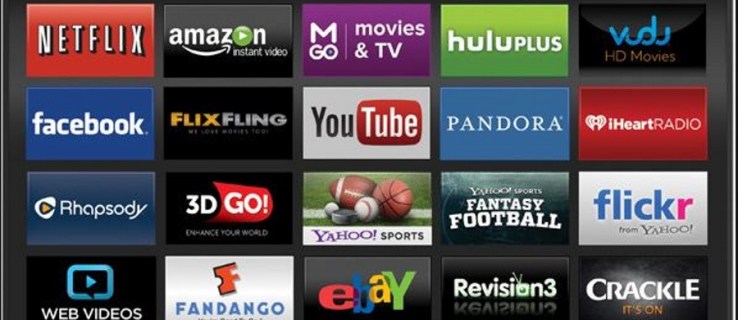
- Telewizor się nie włącza lub migają różne kolorowe ekrany
- Wyświetlacz na telewizorze nie działa
- Telewizor wyłącza się i włącza losowo
- Inteligentne funkcje przestają działać
Na szczęście istnieje proste rozwiązanie większości z tych problemów: przywrócenie ustawień fabrycznych. Telewizory Vizio Smart TV mają dwie opcje resetowania: a miękki reset i twardy reset.
Hot to Soft Reset Vizio Smart TV
Miękki reset jest łatwy: wystarczy wyłączyć urządzenie i pozostawić je na kilka sekund, a następnie ponownie włączyć. Ten czyści pamięć, pozwala na rozproszenie wszelkich pozostałych ładunków, oraz restartuje urządzenie, z których wszystkie mogą łatwo rozwiązać duży procent problemów urządzenia. Dlatego proces ten staje się pierwszą sugestią, jaką daje każda osoba wsparcia technicznego. Sugestia jest szybka i łatwa i zapisuje wszystkie ustawienia na urządzeniu.
Jak wykonać twardy reset w telewizorach Vizio Smart TV
Twardy reset jest poważniejszy. Nie tylko robi wszystko, co robi miękki reset, ale także zresetować firmware lub konfigurację urządzenia do ustawień fabrycznych, wyczyść pamięć, oraz zresetuj urządzenie całkowicie. Twardy reset jest w zasadzie tym samym, co cofanie się w czasie do pierwszego wyjęcia Vizio Smart TV z pudełka.
Jeśli urządzenie źle się zachowuje lub wyświetla błędy, miękki reset zwykle to naprawi. Jeśli problem nie zostanie rozwiązany, twardy reset może załatwić sprawę, co wymaga ponownej konfiguracji i skonfigurowania telewizora od nowa.

Kiedy używać twardego resetu?
Twardy reset telewizora Vizio Smart TV wyczyści wszystkie konfiguracje i ustawienia. Usunie wszystkie szczegóły konta dla inteligentnych aplikacji, zresetuje dane sieciowe i uruchomi aktualizację oprogramowania układowego, jeśli jest dostępna. Powinieneś zawsze najpierw wykonaj miękki reset aby sprawdzić, czy to rozwiąże problemy, które masz z telewizorem.
Ogólnie wiadomo, że twardy reset telewizora Vizio Smart TV rozwiązuje następujące problemy:
- Problemy z połączeniem z siecią bezprzewodową
- Sporadyczne problemy z opcjami smart TV
- Problemy z dźwiękiem lub problemy z odtwarzaniem wideo
- Niedostępne inteligentne aplikacje lub losowe awarie aplikacji
- Ogólnie dziwne zachowanie
Jak mocno zresetować telewizor Vizio Smart TV
Aby wykonać twardy reset telewizora Vizio Smart TV, musisz użyć pilota.
- Odłącz router
- Naciśnij przycisk menu na pilocie Vizio
- Nawigować do "System” w menu i wybierz „ok“
- Wybierać "Resetuj i administruj” i wybierz „ok“
- Wybierać "Zresetuj telewizor do ustawień fabrycznych” i wybierz „ok“
- Po wyświetleniu monitu wprowadź kod blokady rodzicielskiej (domyślny kod blokady rodzicielskiej to 0000)
- Wybierać "Resetowanie" i wtedy "ok“
- Poczekaj, aż telewizor się wyłączy
- Telewizor wyczyści konfigurację i przywróci wszystkie pliki z pamięci podręcznej, a następnie otworzy ekran konfiguracji
- Podłącz ponownie router
- Przeprowadź proces konfiguracji na telewizorze i ponownie połącz się z siecią Wi-Fi
Powyższa metoda powinna działać na większości najnowszych telewizorów Vizio Smart TV.

Jak mocno zresetować telewizor Vizio Smart TV w trudny sposób?
Jeśli Twój telewizor nie zostanie zresetowany za pomocą standardowej metody, być może będziesz musiał zrobić wszystko w trudny sposób.
- Wyłącz telewizor, ale zostaw go podłączonym
- Przytrzymaj oba „CH+” i „CH-”przyciski na pilocie telewizora
- Naciśnij i zwolnij „MocPrzycisk ”na pilocie telewizora
- Puść „CH+" oraz "CH-" guziki
- Wciśnij "MenuPrzycisk ”na pilocie telewizora
- Telewizor powinien się włączyć i wyświetlić menu
- Powinieneś zobaczyć „F” w prawym dolnym rogu, aby wskazać, że jest to ekran konfiguracji fabrycznej.
- Naciśnij i przytrzymaj „Menu” przez kilka sekund
- Powinieneś zobaczyć menu serwisowe
- Stamtąd możesz uzyskać dostęp do opcji przywracania ustawień fabrycznych
Jak mocno zresetować telewizor Vizio Smart bez pilota?
Ponieważ telewizory Vizio Smart TV generalnie nie mają żadnych innych przycisków poza zasilaniem, pilot jest zwykle wymagany do wykonania twardego resetu. Jednak piloty łatwo się gubią i często działają nieprawidłowo. Możesz też użyć uniwersalnego pilota RCA, aby zresetować telewizor.
Niezależnie od tego, wspomniane tutaj opcje resetowania Vizio Smart TV powinny „odświeżyć” model bez problemów, niezależnie od tego, czy rozwiążą problem, czy nie. Pamiętaj, że procesy nie działają na wszystkich telewizorach Vizio HD, ale zwykle działają z nowszymi modelami. Niektóre starsze telewizory Vizio nie mają rzeczywistej opcji resetowania wymienionej bezpośrednio w menu, ale wybór nadal znajduje się w określonej kategorii lub sformułowaniu. Ponadto starsze telewizory Vizio mają inne przyciski na panelu przednim, więc przeczytaj instrukcję, aby uzyskać więcej informacji na temat przywracania ustawień fabrycznych. Wreszcie, jeśli masz problemy, na przykład gdy telewizor Vizio się nie włącza, nie oznacza to, że Smart TV jest uszkodzony. Dlatego nie ma powodu do paniki! Wypróbuj niektóre z powyższych kroków i sprawdź, czy możesz przywrócić działanie!